الأخبار العاجلة عن Apple Music Bot هذه الأيام هي أنها متاحة الآن على Facebook Messenger. هناك العديد من وسائل الترفيه عند استخدام Facebook Messenger للاستمتاع بـ Apple Music. إليك الإرشادات المساعدة حول كيفية استخدام Apple Music Bot للحصول على Apple Music في Facebook Messenger على كل من iPhone و Mac. تعال واحصل على أفكار جديدة تجاهها.
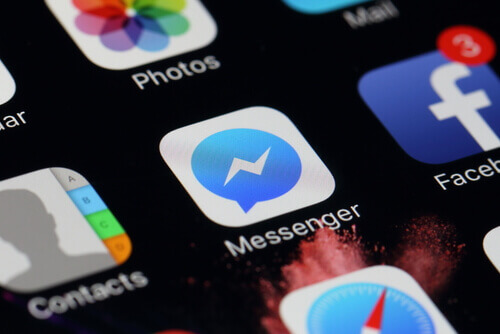
تختلف طرق الاستماع إلى Apple Music تماشياً مع الأجهزة التي تستخدم Apple Music ، وبالتالي يستطيع مستخدمو Apple Music الاستماع إلى Apple Music عبر مهارات مختلفة. أطرح هنا طرق 2 للاستمتاع بـ Apple Music Bot في تشغيل Apple Music في Facebook Messenger. واحد على iPhone ، والآخر هو ماك.
ربما يعجبك أيضا:
الجزء 1. استمتع Apple Music مع Facebook Messenger iPhone
أما بالنسبة للمستخدمين الذين يستمعون إلى Apple Music في iPhone ، فإن أول ما يجب عليك فعله هو محاولة تنزيله. إذا كان لديك استعداد واحد ، يمكنك الانتقال إلى الخطوة التالية.
الخطوة 1. أطلق Facebook Messenger الخاص بك على iPhone الخاص بك
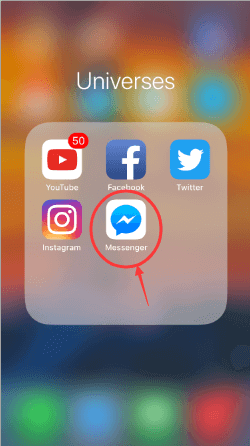
الخطوة 2. اكتب Apple Music على زر البحث Search Search
بعد تشغيل Messenger ، ابحث عن زر البحث واكتب Apple Music للبدء في استخدام Messenger.
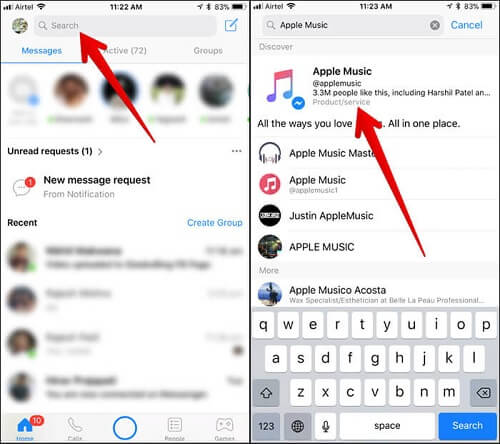
الخطوة 3. انقر فوق البدء
بعد النقر على "البدء" ، يمكنك كتابة اسم أي فنان أو ألبومات وما إلى ذلك لإرسالها إلى Messenger للاستمتاع بموسيقى Apple.
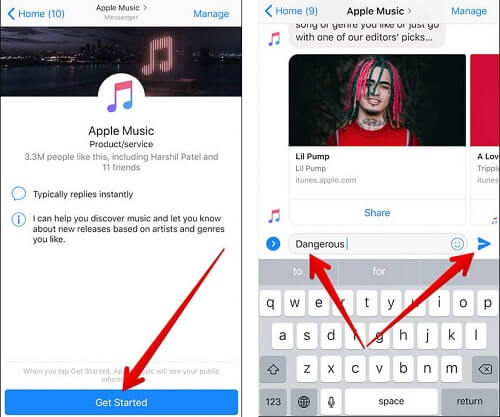
من هنا ، يمكنك استخدام Messenger لتشغيل Apple Music والحصول على ما تحب على iPhone الخاص بك بهذه الطريقة. ومع ذلك ، إذا كنت مستخدمًا يستخدم Mac ، فلا يزال هناك طريقة يمكنك القيام بها.
الجزء 2. استمع إلى Apple Music مع Facebook Messenger في Mac
يمكن للمستخدمين الذين يرغبون في الاستماع إلى Apple Music مع Facebook Messenger في Mac اتباع الإرشادات أعلاه التي يسهل تشغيلها.
الخطوة 1. قم بتسجيل الدخول في Messenger على جهاز الكمبيوتر الخاص بك.
بدوره على موقع الويب الخاص بك ونوع messenger.com. بعد الدخول إلى هذا الموقع ، يمكنك تسجيل الدخول إلى حسابك على Facebook والبدء في استخدامه.
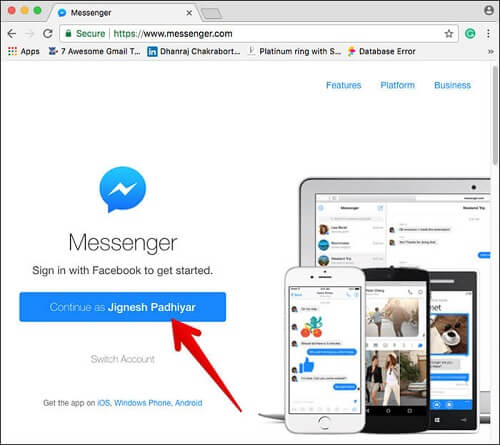
الخطوة 2. ابحث عن Apple Music في Messenger
بعد تسجيل الدخول إلى Messenger ، يمكنك كتابة Apple Music على العمود الأيسر للبحث في Apple Music الخاص بك لاستخدام Apple Music الخاص بك على Messenger الخاص بك.
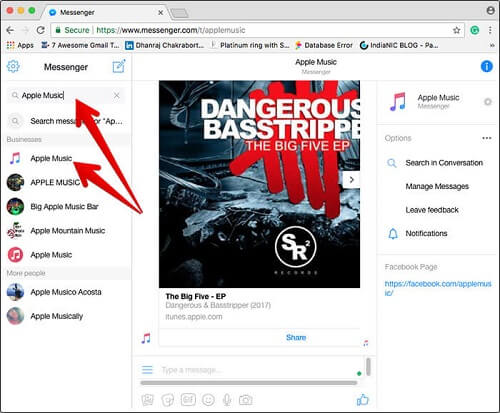
الخطوة 3. البدء في استخدامه
بعد البدء في استخدام Apple Music Bot على Messenger ، يمكنك كتابة الاسم الذي تريد الاستماع إليه والبدء في استخدامه على جهاز Mac.
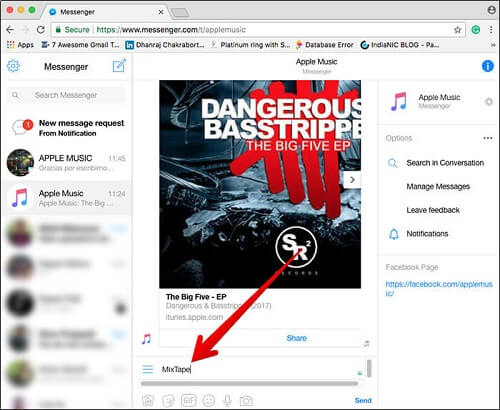
الآن لديك طريقتان لمعرفة كيفية استخدام Apple Music Bot في Facebook Messenger مع iPhone و Mac. لا يزال هناك ميزة مميزة في Messenger والتي يمكن أن تفوتك عند استخدام Apple Music Bot.
ما هو أكثر
عند استخدام Apple Music Bot باستخدام Facebook Messenger ، يمكنك إدخال emoji لتشغيل بعض الموسيقى التسلسلية. عندما تشعر بالسعادة ، يمكنك فقط إدخال رمز تعبيري للاستماع إلى بعض أنواع الموسيقى نفسها.
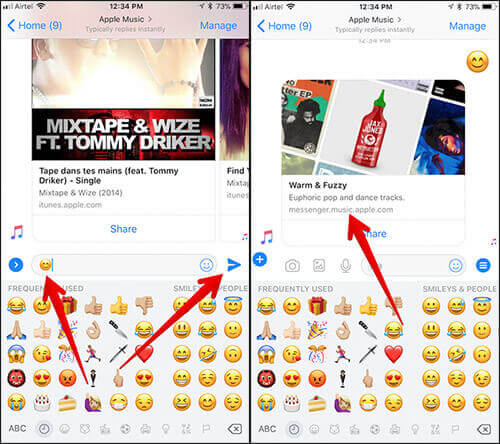
كما هو مذكور أعلاه ، لديك أكثر التوجيهات المتاحة والمفيدة في استخدام Apple Music Bot مع Facebook Messenger. ومع ذلك ، إذا كان أصدقاؤك يستخدمون Messenger ولكنهم لا يستخدمون Apple Music على iPhone أو Mac ، فقد ترغب في توصيل بعض الموسيقى له أو لها. ماذا عليك ان تفعل؟ فيما يلي الأدوات التي يمكنك استخدامها لنقل Apple Music إلى أصدقائك. هذا برنامج TuneFab Apple Music Converter.
برنامج TuneFab Apple Music Converter هي أداة تهدف إلى كسر DRM من أغاني Apple Music الخاصة بك عن طريق تحويلها إلى تنسيق MP3. من المعروف أن Apple Music تحت حماية DRM للتخلص من الموسيقى الخاصة بها. يمكن تحويل TuneFab Apple Music Converter بسهولة إلى أنواع مختلفة من تنسيق الصوت في غضون عدة دقائق على دفعات. يمكنك الانتظار حتى انتهاء عملية التحويل ومشاركتها بسهولة مع أصدقائك.
الدليل الإرشادي لهذه الأداة:
نصيحة فلاش: كيفية تحويل Apple Music إلى MP3
بعد استخدام أداة TuneFab في وقت واحد ، يمكنك بسهولة وبشكل مثالي استخدام Apple Music الخاص بك مع Messenger الخاص بك. حاول استخدام هذه الطرق للاستمتاع برحلة Apple Music الرائعة الخاصة بك الآن.
المزيد من النصائح:
كيف تلعب أبل الموسيقى على الروبوت اللوحي - أوقد النار / النار HD
حاول استخدام Apple TV لتشغيل Apple Music بسلاسة
طريقة جهد لحرق Apple Music إلى CD















